발표를 준비할 때, 짧게는 30장,
길게는 100장의 파워포인트 슬라이드를 만들게 됩니다.
사실 큰 실수만 없다면 빈 슬라이드에 바로 도형과 배경을 넣고 한장 한장 만들어도 큰 지장은 없습니다.
하지만 만약 모든 슬라이드에 들어간 팀명을 변경해야 한다면?
기본으로 정한 폰트를 변경해야만 한다면?
한장한장 본문에 모든 자료를 배치해 만든 사람들이라면 이런 상황이 난감해질 수 있습니다.
[마스터슬라이드]는 이럴 때 빛을 발합니다.
마스터 슬라이드에서는 새 슬라이드를 추가했을 때
기본적으로 밑에 깔릴 그림이나, 배경, 글자, 말머리 등을 설정한 대로 출력해주는 틀입니다.
우리가 인터넷에서 다운받아 사용하는 템플릿도 대부분 이 마스터슬라이드로 만들어집니다.
Ad Store Powerpoint Tutorial
슬라이드 마스터 기본기 : 시작하기와 구성
[보기] 탭에서 [슬라이드마스터]를 누르시면 다음과 같은 화면이 뜹니다.
대부분 작업을 시작하기 전에 마스터 슬라이드 편집을 하기 때문에
흰슬라이드에 검은글씨만 있는 상태입니다.
왼쪽에 나오는 많은 흰 페이지들 중 맨 첫번째 큰 슬라이드가 "마스터 슬라이드",
하위에 포함되어 있는 슬라이드 양식들이 "레이아웃"입니다.
마스터 슬라이드 와 레이아웃
슬라이드마스터는 [마스터슬라이드]와 [레이아웃]으로 구분됩니다.
마스터슬라이드는 레이아웃들의 상위 개념으로서,
전체적인 톤과 분위기/말머리나 제목같이 모든 슬라이드에 해당하는 서식을 정합니다.
레이아웃은 마스터 슬라이드의 하위개념으로 각각 다른 슬라이드 구성을 위해,
더 세부적인 옵션들 (텍스트 상자 위치, 그림 배치) 등을 조정합니다.
따라서 마스터슬라이드를 조정하면 모든 레이아웃에 변경사항이 적용되고
"레이아웃을 수정하더라도 다른 레이아웃이나 마스터슬라이드에 변경사항이 반영되지 않는다"라 생각하면 되겠습니다.
<예시>

▼
마스터 슬라이드에 커서를놓고 배경을 변경해 보겠습니다.
마스터슬라이드 에서 배경을 변경하거나 로고를 추가하면, 다음과 같이 모든 레이아웃에 변경사항이 적용되는 것을 볼 수 있습니다. 이 변경사항은, 글자체 / 도형삽입 / 말머리 서식 / 날짜 / 쪽수 등 대부분의 변경사항에 적용됩니다.
슬라이드 마스터 기본기 : 부가기능
마스터슬라이드 기본 옵션
일반 슬라이드에서 사용하는 옵션들 외에 몇가지 옵션이 더 나옵니다.마스터 슬라이드 위에 커서를 놓고 우클릭을 하면,
- 슬라이드 마스터 삽입 : [마스터슬라이드]와[레이아웃들]을 추가해줍니다.
마스터 슬라이드 1개 + 레이아웃 7~8개 정도가 한
그룹으로 추가됩니다.
- 레이아웃 삽입 : 1개의[레이아웃]을 추가해줍니다.
해당 마스터슬라이드 아래에 레이아웃이 추가됩니다.
- 마스터 유지: 삭제로부터 보호한다고 생각하면 되겠습니다.서식을 다른 슬라이드나,
템플릿에서 가져와도 덮어씌워지거나 지워지지 않고유지됩니다.
- 마스터 레이아웃 : 일반적인 마스터슬라이드에서는 모든 옵션이 활성화되어있습니다.
사실 레이아웃에서 손으로 지워도 무방하지만, 알아두면 수정 시 유용합니다.
해당 옵션에 체크를 해제하시면 아래에 있는 모든 레이아웃에서
체크해제된 오브젝트가 모두 없어집니다.
이 외에도 기타 이름바꾸기 등의 옵션이 있으나
한번 눌러보면 되는 옵션이므로 설명은 생략합니다. 다양하게 사용해보시기 바랍니다.
기본글꼴설정

▼
슬라이드 마스터 탭 상단에 [글꼴] 탭이 있습니다. 기본으로 설정되어 있는 글꼴들을 보실 수 있습니다.
글꼴은 한글/영어 각각 제목/본문으로 설정할 수 있으며,
제목글꼴과 본문글꼴은 같은 폰트로 하거나 같은 계열의 살짝 굵은 폰트를 사용하는 것이 일반적입니다.
글꼴 목록이 나오고 맨 아래 [글꼴 사용자 지정]을 누르면 오르쪽과 같은 새 테마 글꼴 만들기가 나오며,
기본적으로 추가하는 글상자나 마스터 슬라이드 내 있는 글꼴이
(특정 레이아웃의 특정 글상자를 임의로 변경 하지 않았다고 한다면)
일괄적으로 변경됩니다.
해당 글꼴테마를 수정하고 싶을 때는 해당 글꼴 테마 위에 마우스 우클릭 후 [편집]
삭제하고 싶을때는 마찬가지로 [삭제] 하시면 되겠습니다.
머리글/바닥글 설정, 슬라이드 번호 및 서식변경
▼
마스터 슬라이드에서는 머리글과 바닥글 설정, 슬라이드 번호의 서식변경이 가능합니다.
해당 항목들의 서식을 변경하시고 화면에 반영되게 하려면 한가지 과정을 더 거쳐야 합니다.
주의 : 마스터 슬라이드는 서식변경만 가능하고 보여지게 설정하지 않으면 나타나지 않습니다.
실제로 나타나게 하려면 슬라이드마스터를 나와서 - [파일] - [머리글/바닥글] 에서 설정하셔야합니다.
보여줄 항목들을 체크하시면 되겠습니다.














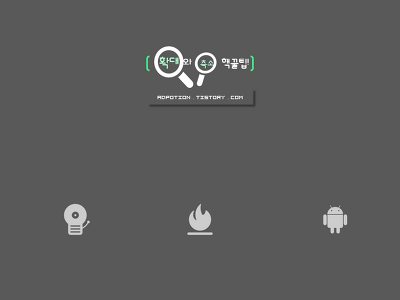
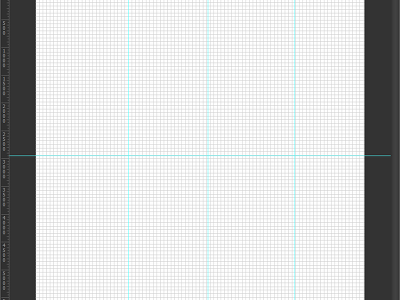

Comment